Ako vyriešiť problém s natiahnutou obrazovkou v systéme Windows 11/10
Môže nastať prípad, keď uvidíte, že písma a obrázky na pracovnej ploche sú roztiahnuté vertikálne alebo horizontálne. Roztiahnutý displej pracovnej plochy spôsobuje, že písmo vyzerá väčšie a nevýrazné takým spôsobom, že roztiahne celý obsah obrazovky tak, aby sa zmestil na monitor. To v skutočnosti skresľuje celú obrazovku, čo sťažuje čítanie obsahu pracovnej plochy.
Za zmienku tiež stojí, že obrazovka pracovnej plochy v podstate vyzerá natiahnutá, keď sú pixely pracovnej plochy nerovnomerné a rozbité, čo roztiahne obraz vodorovne alebo zvisle.
Príčinou problému natiahnutej obrazovky môže byť buď chybná konfigurácia rozlíšenia obrazovky, ktorá je zvyčajne spôsobená náhodnými stlačeniami klávesov, alebo použitím niektorých chybných grafických ovládačov. V tomto článku diskutujeme o niektorých riešeniach na vyriešenie problému.
Problém s roztiahnutou obrazovkou(Stretched Screen) v systéme Windows 11/10
1] Obnovte odporúčané zobrazenie pixelov
Kliknite pravým tlačidlom myši(Right-click) na pracovnú plochu a v kontextovej ponuke kliknite na položku Nastavenia zobrazenia.(Display Settings)

Na stránke Nastavenia systému Windows 10(Windows 10) v rámci možnosti prispôsobenia zobrazenia prejdite na položku Rozšírené nastavenia zobrazenia.(Advanced display settings.)
V rámci možnosti Rozlíšenie(Resolution) skontrolujte, či je rozlíšenie pixelov nastavené na odporúčanú úroveň. Ak nie, zmeňte rozlíšenie na odporúčanú hodnotu z rozbaľovacej ponuky.

Upozorňujeme tiež, že akékoľvek rozlíšenie pixelov nastavené na hodnotu nižšiu ako 1260*768 roztiahne obraz a spôsobí skreslenie.
Kliknutím na OK použijete zmeny nastavení.
Reštartujte systém.
V systéme Windows 11(Windows 11) uvidíte tieto nastavenia tu-

Otvorte Windows 11 Settings > System > Display a v rozbaľovacej ponuke zmeňte rozlíšenie displeja na (Display)odporúčané .(Recommended one)
Ak problém pretrváva, možno budete chcieť aktualizovať alebo odinštalovať grafický ovládač, aby ste problém vyriešili.
2] Aktualizujte ovládač grafickej karty
Aktualizujte grafický ovládač(Update the graphics driver) a skontrolujte, či sa problém nevyriešil.
3] Odinštalujte ovládač grafickej karty
Možno ho budete musieť odinštalovať a potom nainštalovať ovládač. Ak to chcete urobiť, otvorte okno Spustiť(Run) stlačením klávesu Windows + R.
Zadajte názov programu devmgmt.msc a kliknite na OK
Kliknite na Display adapters a rozbaľte ho. Teraz nájdite grafickú kartu a kliknite na ňu pravým tlačidlom myši.
V rozbaľovacej ponuke kliknite na položku Odinštalovať zariadenie .(Uninstall device)
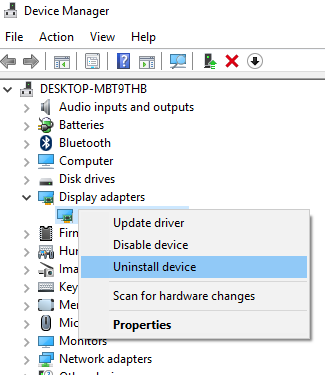
Zaškrtnite možnosť Odstrániť softvér ovládača pre toto zariadenie(Delete the driver software for this device) a kliknite na OK.
Reštartujte(Restart) systém a umožnite systému preinštalovať ovládač.
Dajte nám vedieť, či vám to pomohlo.(Let us know if this helped you.)
Prečítajte si(Read) : Čo je Monitor Ghosting(What is Monitor Ghosting) ?
Related posts
Nastavte inú úroveň mierky zobrazenia pre viacero monitorov v systéme Windows 11/10
Opravte problémy s pomerom strán obrazovky v systéme Windows 11/10
Opravte preskenovanie v systéme Windows 11/10 tak, aby sa prispôsobilo obrazovke
Displej je väčší alebo menší ako monitor Windows 10
4K vs HDR vs Dolby Vision: Čo si vybrať pre najlepší zážitok?
Je potrebné aktualizovať službu HP Display Control Service
Ako zabrániť vypnutiu obrazovky v systéme Windows 11/10
Najlepšie bezplatné nástroje na kalibráciu monitora pre Windows 11/10
Ako používať adaptér Microsoft Wireless Display Adapter
Ako nastaviť Windows 8.1 na zobrazenie viacerých dlaždíc na domovskej obrazovke
Možnosť 144 Hz sa nezobrazuje v možnostiach zobrazenia systému Windows 11/10
V systéme Windows 11/10 sa po celej obrazovke objavujú biele bodky
Obrazovka monitora stmavne a stmavne pri hraní hier na celej obrazovke na PC
Zobrazte kalendár a úlohy programu Outlook na pracovnej ploche systému Windows pomocou aplikácie DeskTask
Ovládač displeja prestal reagovať a v systéme Windows 10 sa obnovil
Opravte zmeny rozlíšenia obrazovky sami
Zmeňte kalibráciu farieb, nakalibrujte text ClearType v systéme Windows 11/10
Vysvetlenie AMOLED vs OLED vs LCD displej
Ako vyriešiť problémy s trhaním obrazovky v systéme Windows 11/10
Obrazovka alebo obrázky zobrazujúce artefakty alebo skreslenie v systéme Windows 11/10
